ارتقاء (اصلاح )رنگ و نور در عکاسی دیجیتال با استفاده از نرم افزار
در دوران آنالوگ، ویرایش عکس بسیار محدود بود و در چند تکنیک ساده خلاصه میشد. با انقلاب دیجیتال و پیشرفت نرمافزارهای پسپردازی (Post Processing)، ارتقاء و ویرایش تصاویر شکل تازهای به خود گرفت تا جایی که یادگیری آن به یک الزام در دنیای عکاسی حرفهای تبدیل شده است
به عکسهای بیجان و مرده، جان ببخشید. ما به شما یاد میدهیم چطور تهرنگ غالب را حذف کنید، رنگها را زندهتر کنید و اثری فوری و زیبا روی عکسهای خود بگذارید.
یکی از مؤثرترین راههای بهتر کردن عکس مستقیما پس از عکاسی، ارتقاء رنگها و تنها است. دلیل این موضوع ممکن است مشکلاتی در رنگ عکس گرفته شد یا حتی نیاز و تمایل شما به اجرای اثر و افکتی بصری باشد.
وقتی که با چشم غیرمسلح به صحنهای نگاه میکنیم، معمولا رنگهای دقیق و صحیح را در بیشتر شرایط نوری درک میکنیم. اما دوربین برای ثبت رنگ حقیقی صحنه نیاز به کمک دارد. دلیل این موضوع تفاوت رنگ منابع نوری مختلف دماهای رنگ متفاوتی است.
از چشم دوربین شما، نور روز یک لایهی تهرنگ آبی دارد، در حالی که نورهای داخلی از جمله لامپها تنگستن (لامپهای رشتهای) دارای یک لایه تهرنگ نارنجی هستند. دوربین با استفاده از تراز سفیدی خودکار (Auto White Balance) تلاش میکند این لایههای تهرنگ غالب را مهار کند. اما در برخی مواقع تراز سفیدی خودکار به خوبی عمل نمیکند و این موضوع باعث میشود کمی نیاز به میزانسازی (Fine Tune) داشته باشیم.
اصلاح این مشکل با استفاده از کنترلهای سریع نرمافزارها بسیار ساده است. کافی است بخش تراز سفیدی را باز کرده و تنظیمات دلخواه را از بین پیشفرضها انتخاب یا با کمک اسلایدر میزان حرارت رنگ مورد نیاز خود را تنظیم کنید.
علاوه بر تنظیم تراز سفیدی، شما میتوانید نور را اصلاح کرده و رنگ را نیز با استفاده از اسلایدرهای غلظت رنگ یا همان ساچوره (Saturation) و طراوت رنگ (Vibrance) ترقی ببخشید.
زمانی که رنگها و نور عکس شما را راضی کرد، میتوانید با کمک بخشهای دیگر تنظیمات سریع، افکتهای اضافی را روی عکس اعمال کنید. از جمله افکتهای ویگنت (تیرگی نسبی گوشههای تصویر-م)، شکافت تنها و… .
هر کدام از این افکتها کنترل زیادی به شما در کار میدهد.
(پ.ن: در این مقاله از نرمافزار Adobe Photoshop Elements استفاده شده است، لیکن با تسلط بر نرمافزارهای دیگر نیز میتوانید از راهنماییهای مطرح شده در اینجا بهره ببرید.
۱. عکس را روشنتر کنید
تصویر گوزن را باز کنید و روی حالت Quick در بالای تصویر کلیک کنید. این عکس یک تهرنگ غالب آبی و سرد دارد که نیازمند است که کمی آن را گرم کنید. کمی هم Underexposed است (نورش از میزان استاندارد کمتر است- م). روی دکمهی Exposure کلیک کرده و باکس آن را در سمت راست باز کنید. حالا با کمک اسلایدر، نور را اصلاح کنید. در اینجا ما درجهی ۰/۹ را انتخاب کردیم.
۲. گرما بخشیدن به رنگهای عکس
روی بخش Balance کلیک کنید که خودش دو بخش دارد. دما (Temperature) و تهرنگ (Tint). بخش دما به شما اجازه می دهد رنگها را گرمتر یا سردتر کنید و تهرنگ به شما کمک میکند که تهرنگ غالب سبز، آبی، نارنجی و… را اصلاح کنید. در این عکس ما دما را روی ۵۷ و تهرنگ را روی ۴- قرار دادیم.
۳. افزایش غلظت رنگ
روی باکس رنگ کلیک کنید و ساچوره یا همان غلظت رنگ را روی ۱۱+ قرار دهید. حالا روی Vibrance کلیک کنید. این بخش به شما کمک میکند رنگهای ضعیفتر تصویر را بهبود بخشید. در این عکس اسلایدر Vibrance به ما کمک میکند که رنگ نارنجی پوست گوزن را بهبود بخشیم، بدون اینکه روی زرد و سبز درختها اثر گذارد. ما میزان ۴۸ درجه را انتخاب کردیم.
۴. افکتها را تست کنید
حالا که خیالمان از نور و رنگ راحت شد، روی بخش افکتها کلیک کنید تا نماهای مختلف را امتحان کنیم. در اینجا ۱۰ افکت مختلف داریم که هر کدام ۵ درجه دارند. آنها را امتحان کنید و اگر نخواستید از دکمهی بازیابی (Reset Image) در سمت راست- بالا استفاده کنید.
۵. اثر (افکت) بهاری را اعمال کنید
ما اینجا افکت بهاری را برگزیدیم که در بخش افکتهای فصلی قرار دارد. این افکت رنگها را ارتقاء بخشیده و حس طراوت و تازگی به عکس میدهد. البته این افکت کمی زیادی روی رنگهای درختان اثر میگذارد که این مشکل را در بخش تنظیمات تخصصی (ٍExpert) حل میکنیم.
۶. تنهای زیادی قوی را کم کنید
روی حالت تخصصی (Expert) در بالای تصویر رفته و از آنجا به بخش لایهها بروید. دقت کنید که اینجا دو لایه داریم. لایهی پایین عکس و نور و رنگ اصلاح شدهاش است و لایهی بالا به افکت بهاری مربوط میشود. به سادگی با کاهش Opacity بالاترین لایه، تن را کمی کاهش دهید.
نکتهی نهایی
افکتها در لایهای مستقل قابل تنظیم هستند و میتوانید شدت اثر آنها را کم یا زیاد کنید.

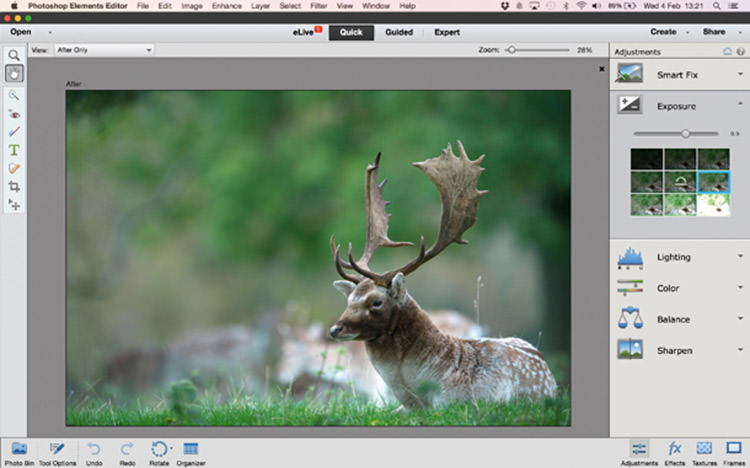
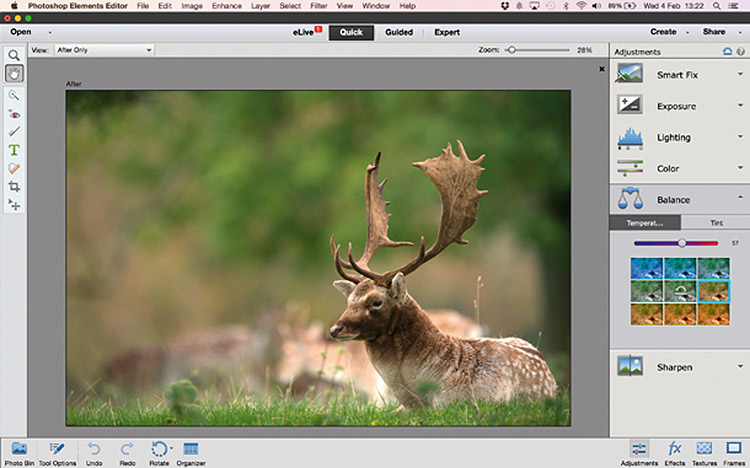
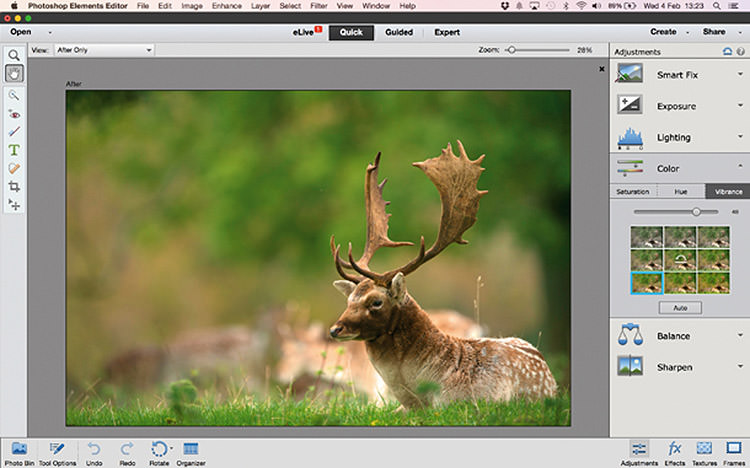
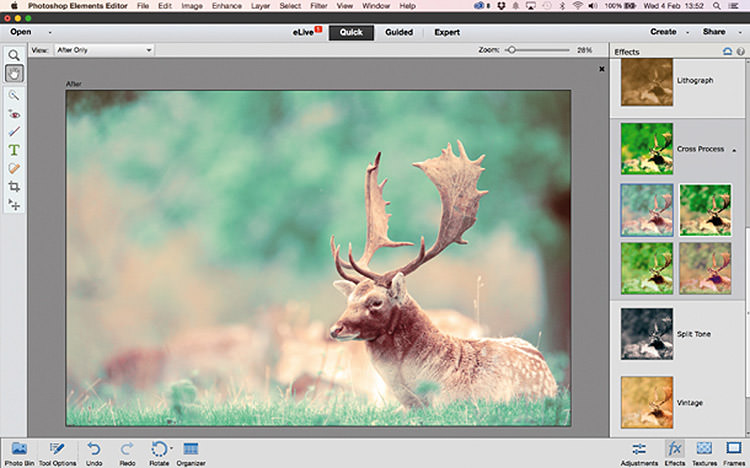
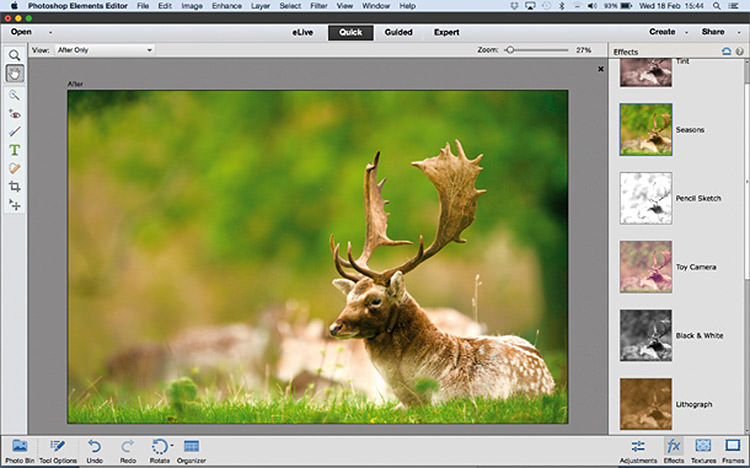
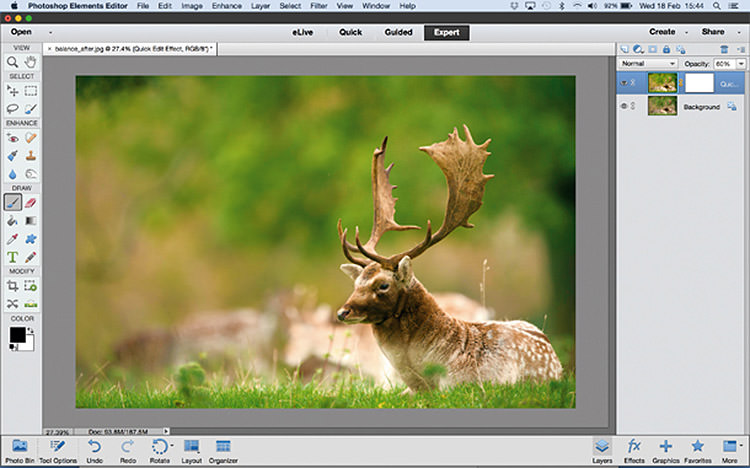

دیدگاه خود را ثبت کنید
تمایل دارید در گفتگوها شرکت کنید ؟در گفتگو ها شرکت کنید!